İlan
Web'de bir geliştirici veya yazar olarak herhangi bir yazı yazıyorsanız, oradaki daha hafif dillerden birine aşina olmanın zamanı gelmiştir. İşaretleme, HTML'den daha kolay olan basit bir biçimlendirme dilidir. Aslında, bunu düz metin yazmanın ağabeyi olarak düşünebilirsiniz. Geliştiriciler her şeyi biliyor. Zaman geldi, biz basit yazarlar onu tanıdık. Senin şeklini gerçekten değiştirebilir çevrimiçi not al Not Almak için Klavyenizi Kullanın: Hızlı Not Alma için 10 Web SitesiHiç bir şeyi gerçekten hızlı bir şekilde not etmek istediniz, ancak bir kalem bulamadınız mı? Ya da belki yapabilirdiniz, ancak daha sonra notu, bir sürü başka notla kaybettiniz ... Daha fazla oku hatta akıllı telefonunuzda bile LightPaper LightPaper ile Yazma ve Önizleme Markdown [Android]Bir metin düzenleyici yüzünüze gelmemelidir. Ne kadar çok fark ederseniz o kadar kötü olur. En iyi olanlar neredeyse görünmez, yoldan uzak durur ve ... Daha fazla oku markdown desteği üzerine inşa edilmiş.
Markdown editörlerinin cinsi büyük. Önemli olanlar şunları içerir:
Markdown'a Giriş
Markdown, web yazarları için metinden HTML'ye dönüştürme aracıdır. İşaretleme, okunması kolay, yazması kolay düz metin biçimini kullanarak yazmanıza ve ardından yapısal olarak geçerli XHTML'ye (veya HTML) dönüştürmenize olanak tanır.
~ Cesur Ateş Topu (John Gruber)
YouTube videosu güzel bir astar. İşte sizi oluşturan kişinin sizi yönlendiren kendi sayfası Markdown sözdiziminin temelleri. Bir web aramasıyla Markdown'da başka birçok kaynak, video öğretici ve hile sayfası bulabilirsiniz.
Markdown öğrenmenin faydaları
Tıpkı dilin sadeliği gibi, faydaları da basitçe ifade edilebilir.
- Çok az; verimli yazma için bir anahtar.
- Yazmak kolaydır ve herhangi bir karmaşa olmadan okumak daha kolaydır.
- HTML’in biçimlendirme denetiminin bonusu ile birlikte düz metin yazmanın tüm özelliklerine sahiptir.
- Basitliği, HTML etiketlerinde yaygın olan hataları da ortadan kaldırır.
Textdown ile Markdown Yap
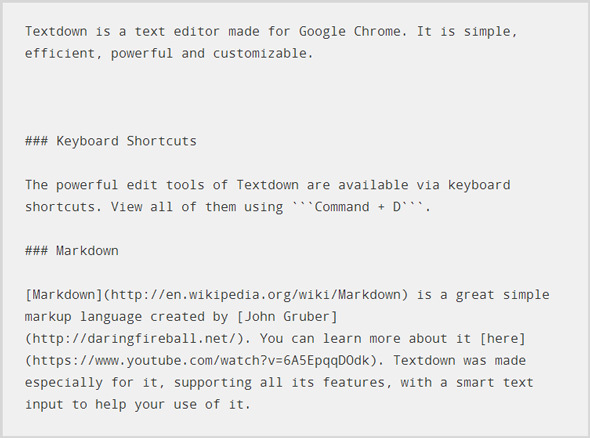
Textdown'a yalnızca Chrome'da bir not alma uygulaması olarak bakabilirsiniz. Ama bu dekoru mahzene devretmek gibi bir şey. Beni Textdown'a çeken ilk şey, internet bağlantısı olmasa bile üzerinde çalışabilmenizdi. Tabii ki ikinci şey, ayrı bir kurulum olarak değil, Chrome'da çalışmasıydı. Bu size de iyi geliyorsa, Chrome’un Web Mağazası’ndan Textdown’u yükleyip başlatalım. Uygulama simgesine Chrome Yeni Sekme sayfasından erişin.
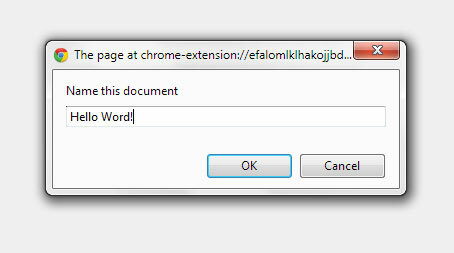
İlk belgenize bir ad verin (rahatsız ediciyse bunu Seçenekler'den kapatabilirsiniz veya Giriş). Textdown, gerçekten ihtiyacınız olacak tüm talimatları içeren bir Yardım sayfası görüntülemek için açılır. Textdown'da boş bir belge için kayrak defterini silmek için tüm bunları seçin ve silin. Textdown'daki tüm yazma ve düzenleme araçları klavye kısayoludur. Bloklardan hemen bellekte tutmanız gereken iki klavye kısayolu vardır:
CTRL + D kısayolların tamamını görüntülemek için. (Mac için CMD + D)
CTRL + < Textdown'u yapılandırmanıza olanak tanıyan Seçenekler sayfasını görüntülemek için.
İşte kısayollar sayfası. Bir süre sonra sezgisel hale gelirler ve onları unutsanız bile, sadece başka bir kısayol.
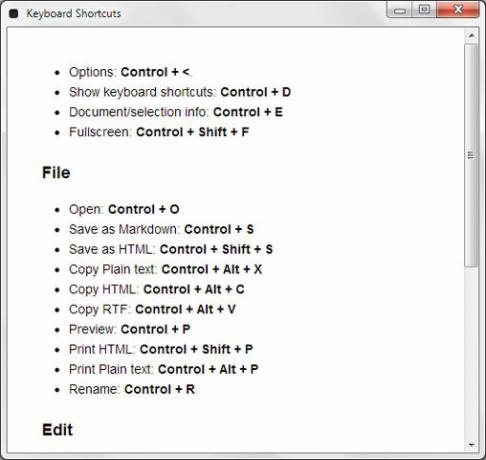
Markdown'da yazmanın temellerini yakaladıysanız, ilk belgenizi yazmaya başlayabilirsiniz. Textdown'daki yazınızı daha verimli bir deneyim haline getirmek için hemen yapabileceğiniz iki şey vardır.
Chrome'da tam ekrana gitmeyi seçebilirsiniz (CTRL + ÜST KRKT + F veya F11 ile).
Textdown’un Seçeneklerine gidebilir ve Editörün görünümünü seçebilirsiniz.
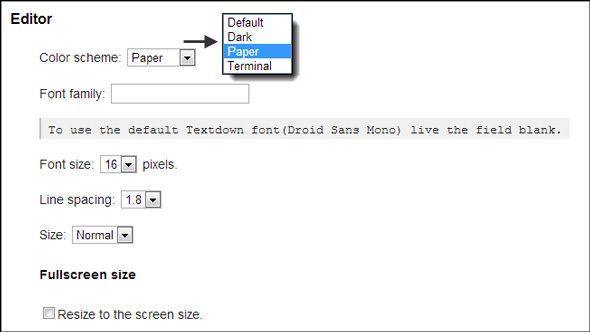
Textdown Üzerine Yazmanın Basit İşi
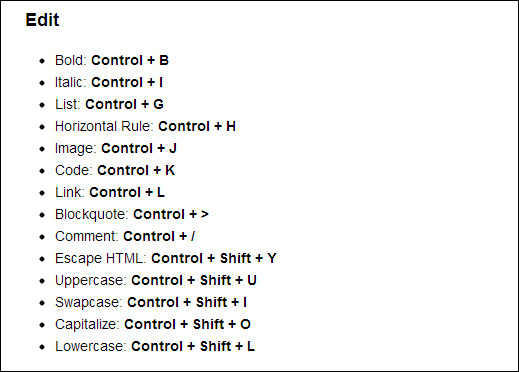
Textdown, tüm süreci daha hızlı hale getirmek için bir dizi kısayol yazma olanağı sağlar. Ayrıca, köşeli parantez ve kaşlı ayraçlar gibi eşleştirilmiş öğeleri kapatan Textdown'a hoş bir dokunuş var, bu nedenle bir işaretlemeyi kaçırıp biçimlendirmeyi bozma şansı daha az. Daha önce de belirtildiği gibi, Seçeneklere gidebilir ve editörü kendi yazı tipi seçenekleriniz, boyutunuz ve satır aralığınızla kişiselleştirebilirsiniz.
Verimliliğinizi bir üst seviyeye çıkarmak için Textdown, kelime kısayollarını kullanmanıza da olanak tanır. Kelime kısayolları, metin genişleticiler gibi çalışır; belgelerinizde düzenli olarak kullanılan ifadeleri değiştirmek için birkaç karakter kullanın.
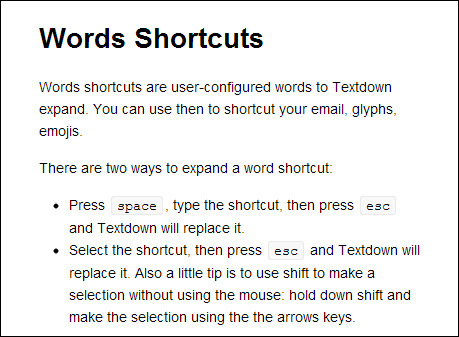
Ayrıca Textdown Yardımcı Programları uzantısı belgenize çevrimiçi bir dosya getirmek için, bağlantıları ve resimleri Markdown biçimlendirmesiyle Textdown'a kopyalayın ve dosya yöneticisini kullanarak Chrome OS'de dosyaları açın.
Vurarak çalışmanızı önizleyin CTRL + U tarayıcınızda başka bir pencere açar. Textdown, Önizleme penceresindeki değişiklikleri otomatik olarak güncelleyen bir Canlı Önizleme özelliğine sahiptir.
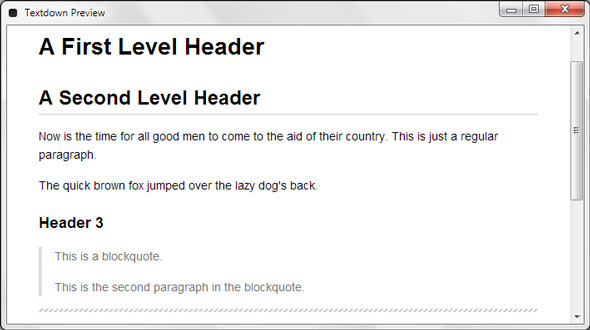
Eksik özelliklerden biri, Textdown'un otomatik kaydetme işlevine sahip olmamasıdır; bu nedenle belgelerinizi bir CTRL + S ile kaydetmeyi unutmayın. Dosyalarınızı Markdown, metin olarak ve ayrıca HTML'ye kaydedebilirsiniz. Seçenekler sayfasında, dosyaları kaydetmek için varsayılan uzantıyı yapılandırabilirsiniz.
Son Kredi
Evet, Textdown çok güvenilir bir çabadır. Word Expander ve yerleşik bir hesap makinesi (şimdiye kadar bir kullanım bulamadım) gibi birkaç dokunuş var. Textdown'un her yeni değişikliği, içinde açtığınız orijinal dosyayı değil, yeni bir dosyaya kaydetmesi gibi birkaç tahriş edici de vardır. Seçenekler'de bu özelliği geçersiz kılmanın bir yolunu bulamadım. Ayrıca dosyaları otomatik olarak kaydetmez. Bu yüzden, Sekmeyi onayla close seçeneği, yanlışlıkla Textdown sekmesini kapatmanıza izin vermez.
Ama sonuçta Textdown, çevrimiçi olmadığımda bile güzel biçimlendirilmiş listeler ve köprülü belgeler oluşturmamı sağlayan düzgün bir küçük uygulama olmaya devam ediyor - mümkün olan en basit şekilde. Bize gerçeği vur. Kullanmış olabileceğiniz diğer Markdown editörlerine karşı çukur açın.
Saikat Basu, İnternet, Windows ve Verimlilik Editör Yardımcısıdır. MBA ve on yıllık pazarlama kariyerini kaldırdıktan sonra, şimdi başkalarının hikaye anlatımı becerilerini geliştirmelerine yardımcı olma konusunda tutkulu. Eksik Oxford virgülüne bakıyor ve kötü ekran görüntülerinden nefret ediyor. Ancak Fotoğrafçılık, Photoshop ve Verimlilik fikirleri ruhunu yatıştırır.

